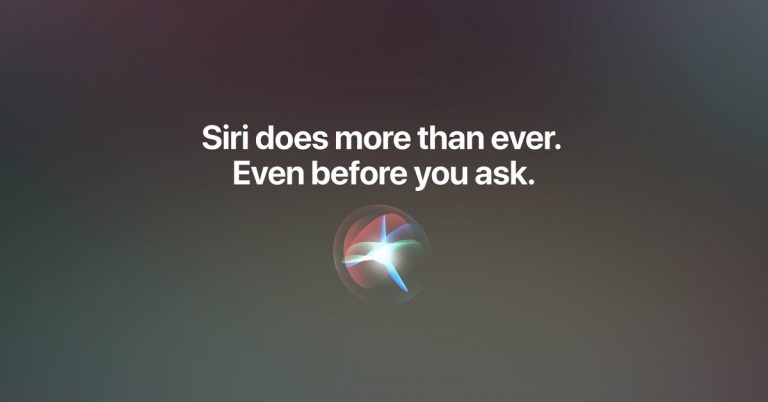iPad: как сохранить виджеты на главном экране
Как использовать Today View на вашем iPad? Следите за тем, как постоянно держать виджеты на главном экране iPad.
Наряду с iPadOS 13 появилась возможность для некоторых новых макетов главного экрана, и один из новых вариантов – сохранить виджеты Today View на вашем IPad Главный экран постоянно.
В то время как вы можете получить доступ к виджетам, не заставляя их постоянно отображаться в любое время, проведя пальцем слева направо на главном экране, этот подход означает, что вы проведете два раза (справа налево), чтобы перейти на второй экран приложений.
Программы для Windows, мобильные приложения, игры - ВСЁ БЕСПЛАТНО, в нашем закрытом телеграмм канале - Подписывайтесь:)
Когда вы включаете виджеты «Сегодня» на главном экране, это означает, что вы можете просто провести один раз, чтобы перейти между главным экраном и дополнительными экранами приложений. Далее мы также рассмотрим, как добавить больше виджетов, упорядочить их, а также закрепить избранные элементы в верхней части представления «Сегодня».
iPad: как сохранить виджеты на главном экране
- Голова к настройки
- Нажмите Домашний экран & Док на левой боковой панели
- Нажмите на переключатель рядом с Сохранить сегодня Посмотреть на главном экране
Вот как выглядят эти шаги (и мы также рассмотрим, как добавлять, организовывать и закреплять виджеты):
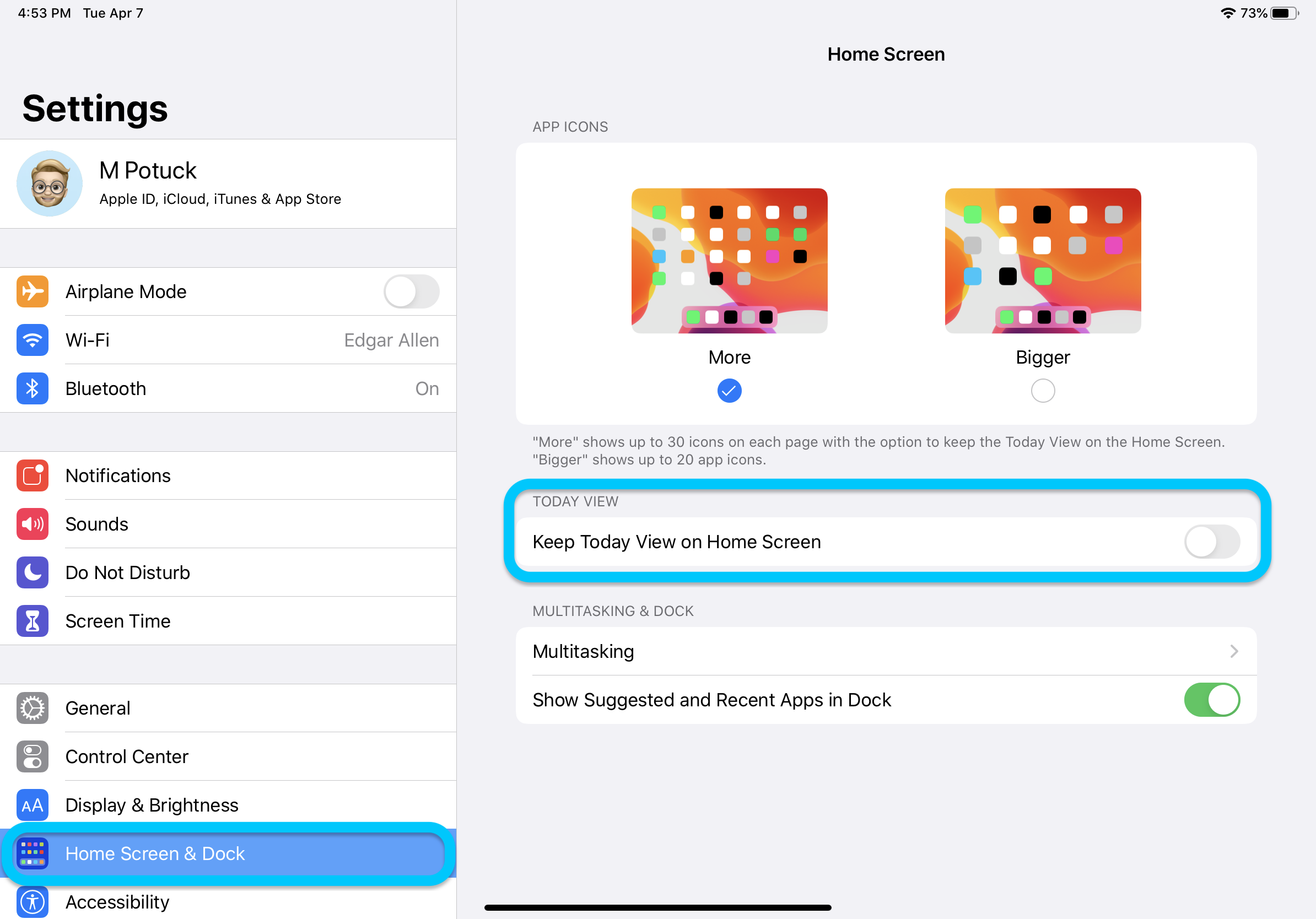
Если вы проведете пальцем по нижней части виджетов, отображаемых на главном экране вашего iPad, вы сможете изменить показанные элементы и порядок их отображения:
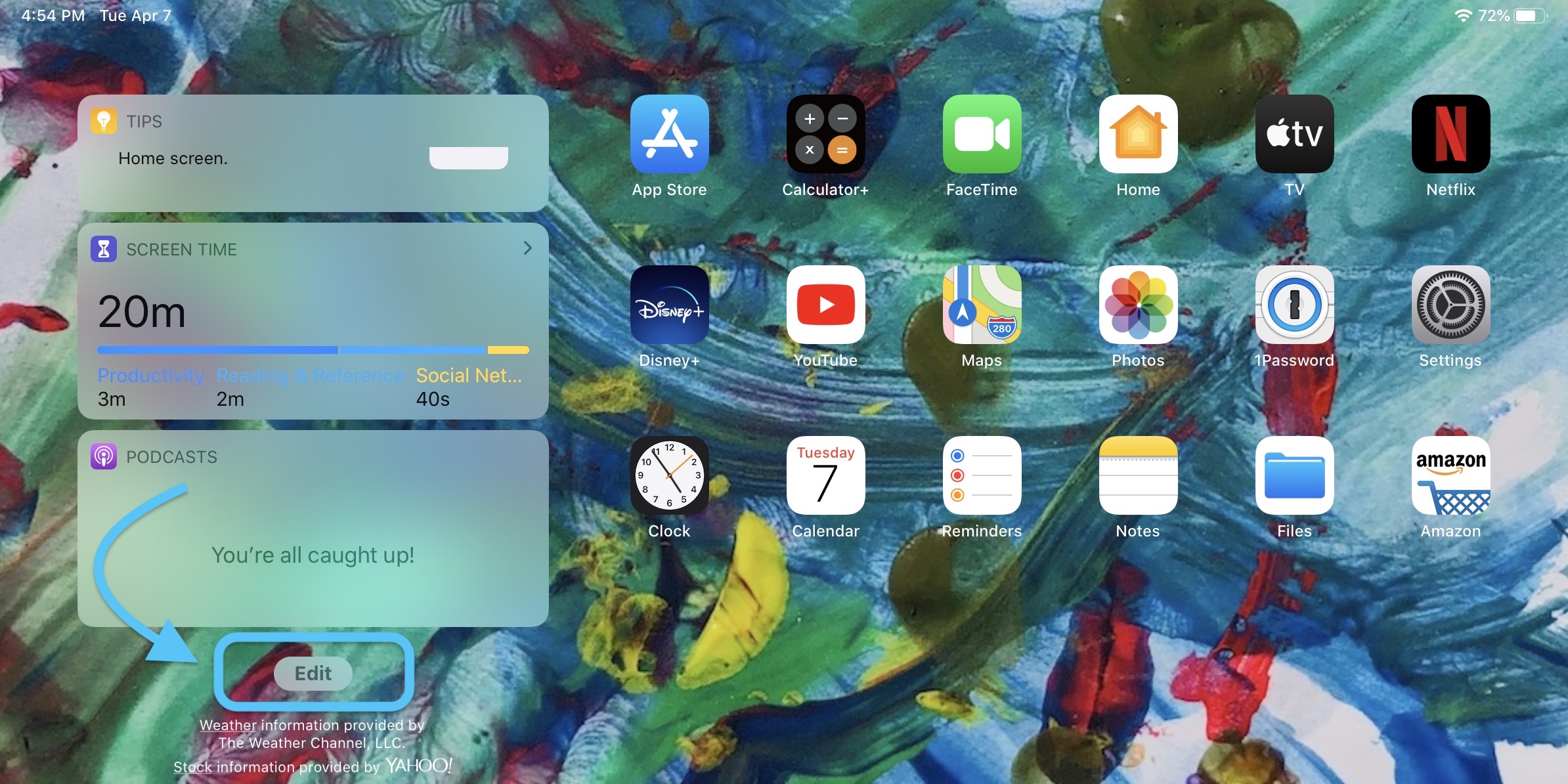
В дополнение к добавлению новых виджетов и их организации, вы также можете закрепить ваши избранные наверху.
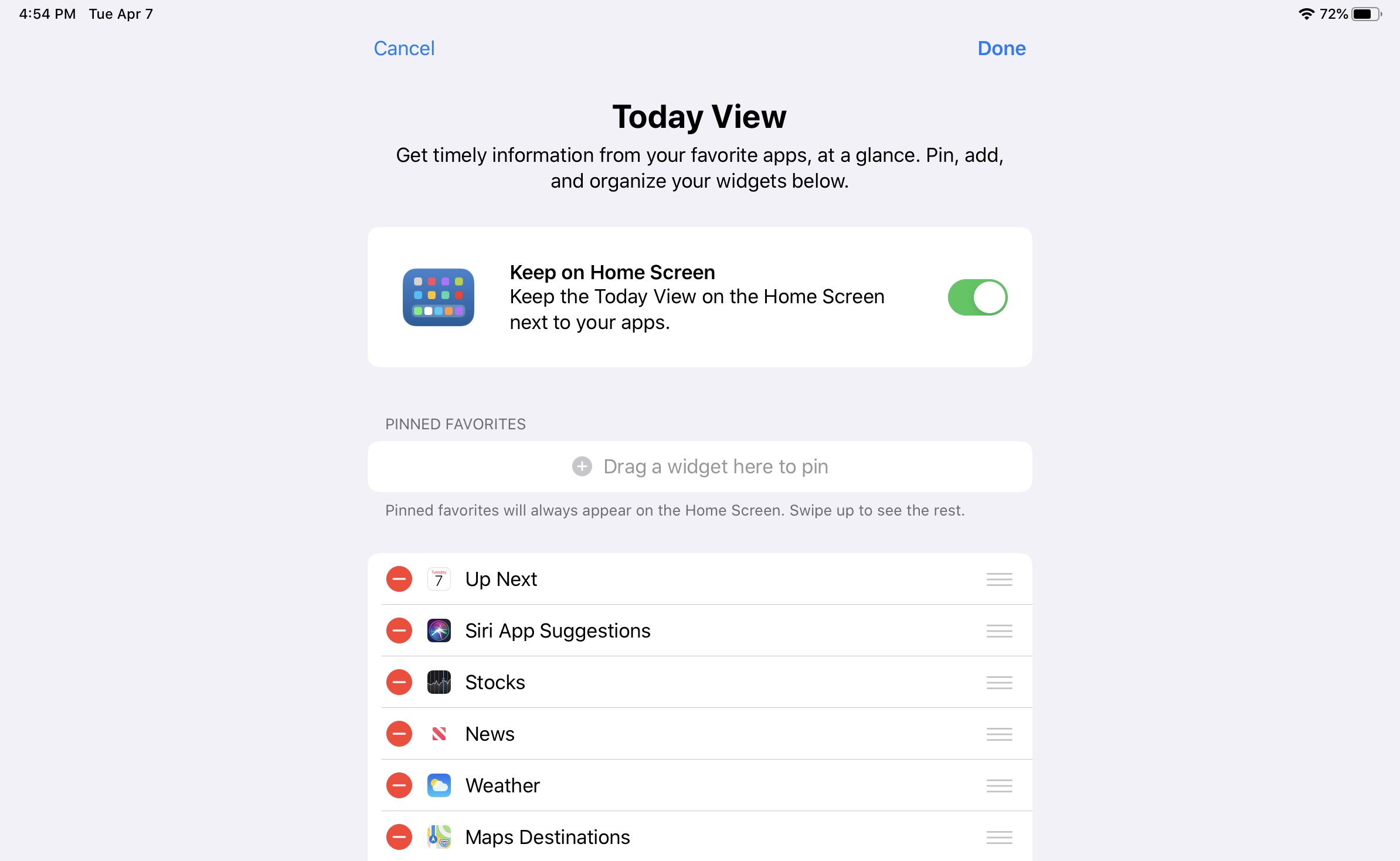
Прочитайте больше уроков 9to5Mac:
Программы для Windows, мобильные приложения, игры - ВСЁ БЕСПЛАТНО, в нашем закрытом телеграмм канале - Подписывайтесь:)